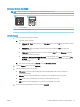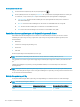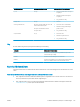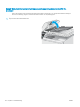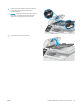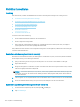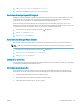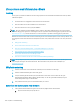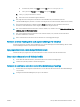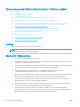HP Color LaserJet Pro MFP M178-M181 User's Guide
Optimera för text eller bilder
OBS! Stegen varierar beroende på vilken typ av kontrollpanel skrivaren har.
1 2
1 LED-kontrollpanel
2 Kontrollpanel med två rader
LED-kontrollpaneler
1. Öppna HP:s inbyggda webbserver (EWS):
a. Öppna HP Printer Assistant.
● Windows 10: I Start-menyn klickar du på Alla appar, klicka sedan på HP och välj sedan skrivarens
namn.
● Windows 8.1: Klicka på nedpilen i nedre vänstra hörnet på skärmen Start och välj sedan
skrivarens namn.
● Windows 8: Högerklicka på ett tomt område på skärmen Start, klicka på Alla appar i appfältet
och välj sedan skrivarens namn.
● Windows 7, Windows Vista och Windows XP: På datorn klickar du på Start, sedan väljer du Alla
program, sedan klickar du på HP, sedan klickar du på mappen för skrivaren och sedan väljer du
skrivarens namn.
b. I HP Printer Assistant väljer du Skriv ut och sedan HP Device Toolbox.
2. På iken Kopiera väljer du listrutan Optimera.
3. Välj den inställning som du vill använda.
● Välj autom.: Använd den här inställningen när kopieringskvaliteten inte spelar roll. Detta är
standardinställningen.
● Blandat: Använd den här inställningen för dokument som innehåller både text och grak.
● Text: Använd den här inställningen för dokument som innehåller mest text.
● Bild: Använd den här inställningen för dokument som innehåller mest grak.
4. Ändra nödvändiga inställningar och klicka sedan på Verkställ.
SVWW Förbättra kvaliteten på kopior och skanningar 131